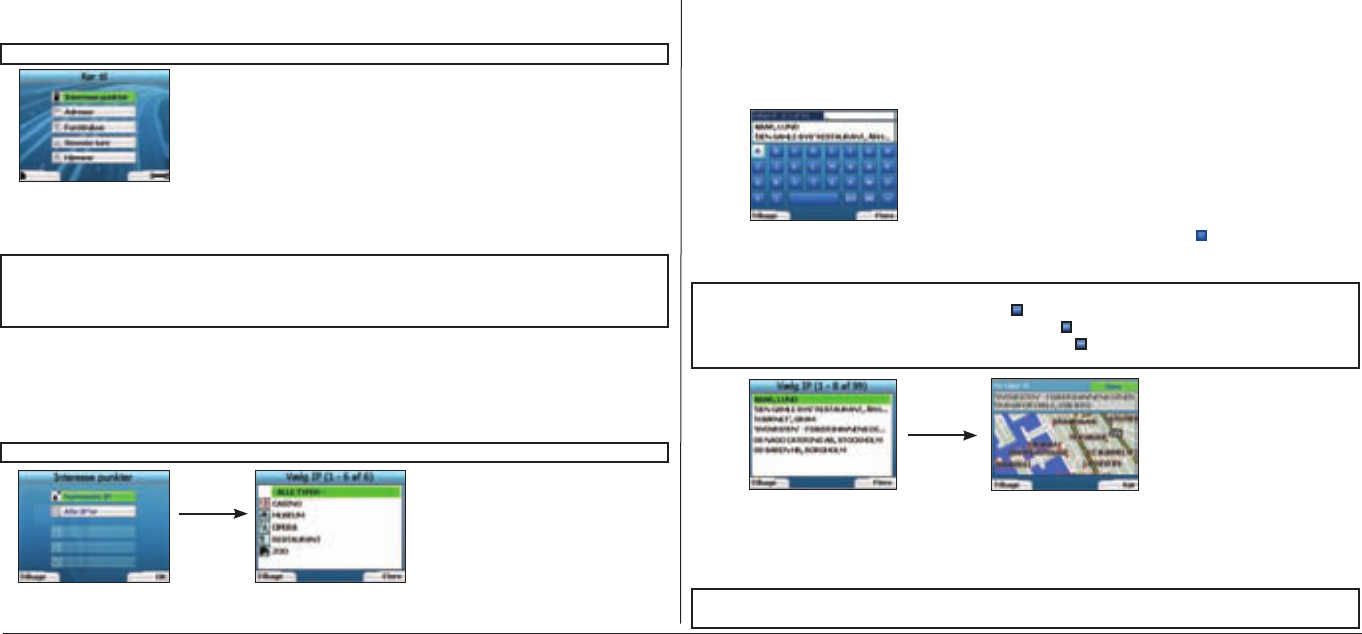16
3. Navigation
Af sikkerhedshensyn skal destinationsoplysningerne angives, inden du påbegynder en rejse. iCN 320-enheden må ikke betjenes under kørsel.
Når du har konfigureret iCN 320-enheden, vises skærmbilledet Kør til. På skærmbilledet vises de forskellige destinationstyper, du kan tage til.
Destinationerne, som du kan navigere til, er opdelt i to kategorier - Nye destinationer og Gemte destinationer. Når du tager din iCN 320-enhed i brug første gang, har du
ikke gemt foretrukne destinationer, og du er nødt til at indtaste det sted, du vil navigere til. Du kan navigere til et interessepunkt (IP) eller til et bestemt område eller en
bestemt adresse.
A. Nye destinationer
2. Du kan vælge at navigere til det nærmeste IP, eller du kan vælge mellem alle de tilgængelige IP’er. Hvis du søger efter et bestemt IP, skal du
vælge Alle IP’er ved hjælp af 4-vejsknappen og trykke på OK. Hvis du søger efter et IP i nærheden, f.eks. en benzinstation, skal du vælge
Nærmeste IP og trykke på OK. På dette skærmbillede fungerer den højre menuknap også som en OK-knap.
3. Brug
4-vejsknappen på skærmbilledet Vælg IP for at vælge den ønskede IP-type, og tryk på OK.
4. Skærmtastaturet vises. Hvis du valgte Nærmeste IP på forrige skærmbillede, vises afstanden til IP’et.
5. Brug 4-vejsknappen for at navigere rundt på skærmtastaturet. Tryk på OK for at vælge et tegn.
Dette vil indsnævre søgningen. Hvis du vil slette et tegn, skal du trykke på venstre menuknap eller vælge . Hold venstre menuknap nede for
at slette hele linjen.
Når du har indtastet de første få tegn i din destination, eller hvis destinationen vises på skærmen, skal du trykke på højre
menuknap.
BEMÆRK! Skærmtastaturet har tre visningstilstande:
• Hvis du vise skærmtastaturet med tal/symboler, skal du vælge
og derefter trykke på OK.
• Hvis du vise det alternative skærmtastatur med specialtegn, skal du vælge
og derefter trykke på OK.
• Hvis du vil vende tilbage til det alfabetiske skærmtastatur, skal du vælge
og derefter trykke på OK.
6. Brug 4-vejsknappen for at fremhæve den ønskede destination, og tryk på OK. Brug venstre og højre menuknap for at rulle frem og tilbage
gennem listen over mulige destinationer. Hvis du er ved starten af listen, kan du trykke på venstre menuknap for at gå tilbage til det forrige
skærmbillede.
Når du vælger en destination, viser iCN 320-enheden destinationsskærmbilledet, som tydeligt viser den valgte destination.
Tryk på venstre menuknap for at vende tilbage til forrige skærmbillede. Tryk på højre menuknap for at bekræfte destinationen. iCN 320-
enheden beregner ruten og giver vejledning på turen frem til destinationen.
BEMÆRK! Du kan gemme denne destination som en foretrukken destination. Brug 4-vejsknappen for at vælge Gem, og tryk derefter på OK.
Dette åbner skærmbilledet Foretrukne. Se side 19 for at få yderligere oplysninger om, hvordan du gemmer destinationer.
BEMÆRK! Du kan altid gå tilbage til skærmbilledet Kør til ved at trykke på knappen Hjem.
Hvis du har programmeret en rute, kan du vende tilbage til navigationsskærmbillederne ved at trykke på venstre menuknap på skærmbilledet Kør til.
Hvis du ikke har programmeret en rute, åbnes skærmbilledet GPS-status, når du trykker på knappen (se side 21).
Tryk på højre menuknap på skærmbilledet Kør til for at åbne skærmbilledet Indstillinger (se side 20).
BEMÆRK! IP’erne på iCN 320-enheden afhænger af det kort, der anvendes.
For at undgå overophedning, som kan ødelægge enheden, må iCN 320-enheden ikke ligge på instrumentbrættet eller i vinduet i længere tid.
Navigering til et relevant sted (IP)
Et IP er et vilkårligt navngivet sted, en attraktion, et landemærke eller en offentlig lokalitet, som kan vises som et ikon på kortet. IP’er grupperes efter
type, f.eks. parkeringspladser og lufthavne. iCN 320-enheden leveres med et antal IP’er, der er gemt på kortet.
1. Hvis du vil navigere til et IP, skal du bruge
4-vejsknappen for at fremhæve Interessepunkter på skærmbilledet Kør til og trykke på OK.
Første gang du gør dette, bliver du muligvis bedt om at vælge dit land. Brug
4-vejsknappen for at fremhæve dit land, og tryk på OK.